BEVEZETÉS
A Microsoft Windows Update ügyfélprogram megköveteli a Microsoft Windows HTTP-szolgáltatások (WinHTTP) használatát az elérhető frissítések kereséséhez. Emellett a Windows Update-ügyfél a háttérben futó intelligens átviteli szolgáltatást (BITS) vagy kézbesítésoptimalizálást (DO) használja a frissítések letöltéséhez. A Microsoft Windows HTTP-szolgáltatások, BITS és DO a Microsoft Internet Explorertől függetlenül futnak. Mindkét szolgáltatásnak képesnek kell lennie az adott környezetben elérhető proxykiszolgáló vagy proxykiszolgálók észlelésére. Ez a cikk a proxykiszolgálók különböző elérhető észlelési módszereit ismerteti. Emellett ez a cikk azokat a helyzeteket ismerteti, amikor Windows Update egy adott proxykiszolgáló-észlelési módszert használ.
További információk
Az Automatikus frissítések szolgáltatás úgy van konfigurálva, hogy frissítéseket töltsön le és telepítsen a Microsoft Windows Update webhelyéről
Az Automatikus frissítések szolgáltatás automatikusan letöltheti és telepítheti a frissítéseket a Windows Update webhelyről. Az Automatikus frissítések szolgáltatás nem igényel felhasználói beavatkozást, mert ez a szolgáltatás a helyi rendszerfiók környezetében fut. A WinHTTP-t a WinINet helyett az Internet Explorerben használták, mivel az Automatikus frissítések szolgáltatás hatással van a rendszerszintű konfigurációra, és rendszergazdai szintű vezérlést igényel. A WinHTTP az ilyen típusú használati forgatókönyvekben megfelelőbbnek tekinthető. Az Automatikus frissítések szolgáltatás csak az alábbi módszerek egyikével tud proxykiszolgálót felderíteni:
-
A proxykiszolgáló manuális konfigurálása a Netsh-paranccsal történik.
-
A webproxy automatikus észlelési (WPAD) beállításai a hálózati környezetben az alábbi helyek valamelyikén konfigurálhatók:
-
A tartománynévrendszer (DNS) beállításai
-
A Dynamic Host Configuration Protocol (DHCP) beállításai
-
Frissítésészleléshez (SimpleAuth webszolgáltatás, ügyfél-webszolgáltatás) használt Windows Update szkennelt URL-címek esetén:
-
A rendszerproxy megkísérlése (WinHTTP).
-
Ha a Windows Update-ügynök (WUA) bizonyos proxy-, szolgáltatás- vagy hitelesítési hibakódok miatt nem éri el a szolgáltatást, a rendszer megkísérli a felhasználói proxyt. (Általában ez a bejelentkezett felhasználói IE-beállítások vagy a WinINet.)
-
Az intranetes WSUS frissítési szolgáltatás URL-címei esetében lehetőséget biztosítunk a proxy viselkedésének kiválasztására: GPS: Adja meg az intranetes Microsoft frissítési szolgáltatás helyét
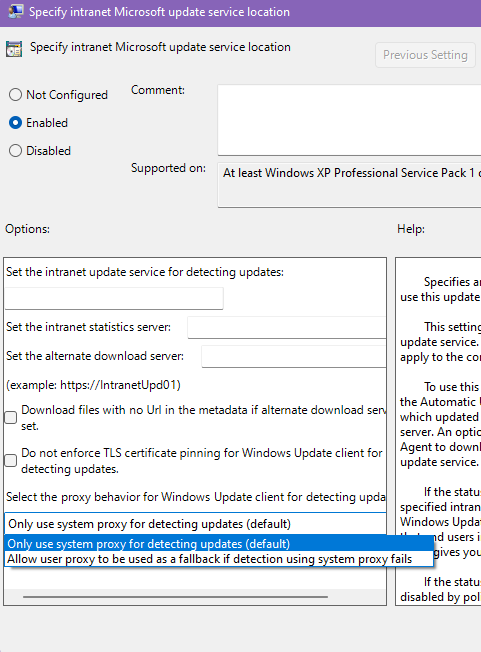
-
Frissítésészleléshez NEM használt Windows Update URL-címek esetén (például letöltésekhez vagy jelentésekhez használt URL-címek):
-
A rendszer megkísérli a felhasználói proxyt.
-
Ha a Windows Update-ügynök (WUA) bizonyos proxy-, szolgáltatás- vagy hitelesítési hibakódok miatt nem éri el a szolgáltatást, akkor a rendszerproxyt próbálja meg.
A webproxy automatikus észlelési (WPAD) funkciójának leírása
A WPAD szolgáltatás lehetővé teszi, hogy a szolgáltatások egy DHCP-beállítás lekérdezésével vagy egy adott DNS-rekord megkeresésével keressenek meg egy elérhető proxykiszolgálót.
A Netsh.exe eszköz leírása
A Netsh.exe eszköz egy rendszerszintű statikus proxy konfigurálására szolgál. A netsh winhttp környezet parancsaival konfigurálhatja Windows HTTP proxy- és nyomkövetési beállításait. A winhttp-hez készült Netsh-parancsok manuálisan futtathatók a netsh parancssorában, illetve szkriptekben és kötegelt fájlokban. A Netsh.exe eszköz akkor hasznos, ha nem tudja implementálni a WPAD-et.
Proxykiszolgáló konfigurálása a Netsh.exe eszközzel
Ha a Netsh.exe eszközt szeretné használni a proxykiszolgáló konfigurálásához, kövesse az alábbi lépéseket:
-
Kattintson a Start menüFuttatás parancsára, írja be a parancsot, majd kattintson az OK gombra.
-
A parancssorba írja be a netsh winhttp set proxy proxyservername:portnumber parancsot, majd nyomja le az ENTER billentyűt. Ebben a parancsban cserélje le a proxykiszolgáló nevét a proxykiszolgáló teljes tartománynevére. Cserélje le a portszámot arra a portszámra, amelyhez a proxykiszolgálót konfigurálni szeretné. Cserélje le például a proxyservername:portnumber értéket proxy.domain.example.com:80.
Proxykiszolgáló eltávolítása a Netsh.exe eszközzel
Ha a Netsh.exe eszközzel szeretne eltávolítani egy proxykiszolgálót, és konfigurálni szeretné a "közvetlen internet-hozzáférést", kövesse az alábbi lépéseket:
-
Kattintson a Start menüFuttatás parancsára, írja be a parancsot, majd kattintson az OK gombra.
-
A parancssorba írja be a netsh winhttp reset proxyt, majd nyomja le az ENTER billentyűt.
Az aktuális proxykonfiguráció ellenőrzése a Netsh.exe eszközzel
Ha a Netsh.exe eszközzel szeretné ellenőrizni az aktuális proxykonfigurációt, kövesse az alábbi lépéseket:
-
Kattintson a Start menüFuttatás parancsára, írja be a parancsot, majd kattintson az OK gombra.
-
Írja be a parancssorba a netsh winhttp show proxy parancsot, majd nyomja le az ENTER billentyűt.
Támogatott .pac-fájlok
A támogatott .pac fájlok típusaival kapcsolatos további információkért látogasson el a Microsoft következő webhelyére:
https://docs.microsoft.com/windows/win32/winhttp/winhttp-autoproxy-support










